Se o seu iPhone apresentar problemas comuns, como ficar travado no logo da Apple, não ligar, não recarregar, apresentar tela branca, ficar preso no modo de recuperação ou outros problemas, o software Tenorshare ReiBoot pode corrigir e recuperar seu aparelho.
O Tenorshare ReiBoot é um software confiável de reparo do iOS, disponível para PCs e Macs. Ele permite reparar 50 erros diferentes comuns no iOS, é compatível com todas as versões do sistema (incluindo o iOS 15) e com todos os modelos de iPhones mais recentes.
Além de ser um poderoso software para reparar o iOS, o Tenorshare ReiBoot também permite entrar e sair do modo de recuperação do iPhone com um clique — e de graça!
Entrar/sair do modo de recuperação (recurso gratuito)
Com esse recurso, acessível na tela inicial do software, você precisa apenas conectar o iPhone ao computador, executar o Tenorshare ReiBoot e clicar em “Entrar no Modo de Recuperação” ou “Sair do Modo de Recuperação”. Veja aqui o guia completo para entrar no modo de recuperação e sair modo de recuperação.
- No seu computador, baixe a instale o Tenorshare ReiBoot. Em seguida, conecte o iPhone ao computador usando um cabo USB e execute o Tenorshare ReiBoot.
- Na interface principal do Tenorshare ReiBoot, você encontrará as opções “Entrar no modo de recuperação” e “Sair do modo de recuperação”; escolha uma e clique nela.
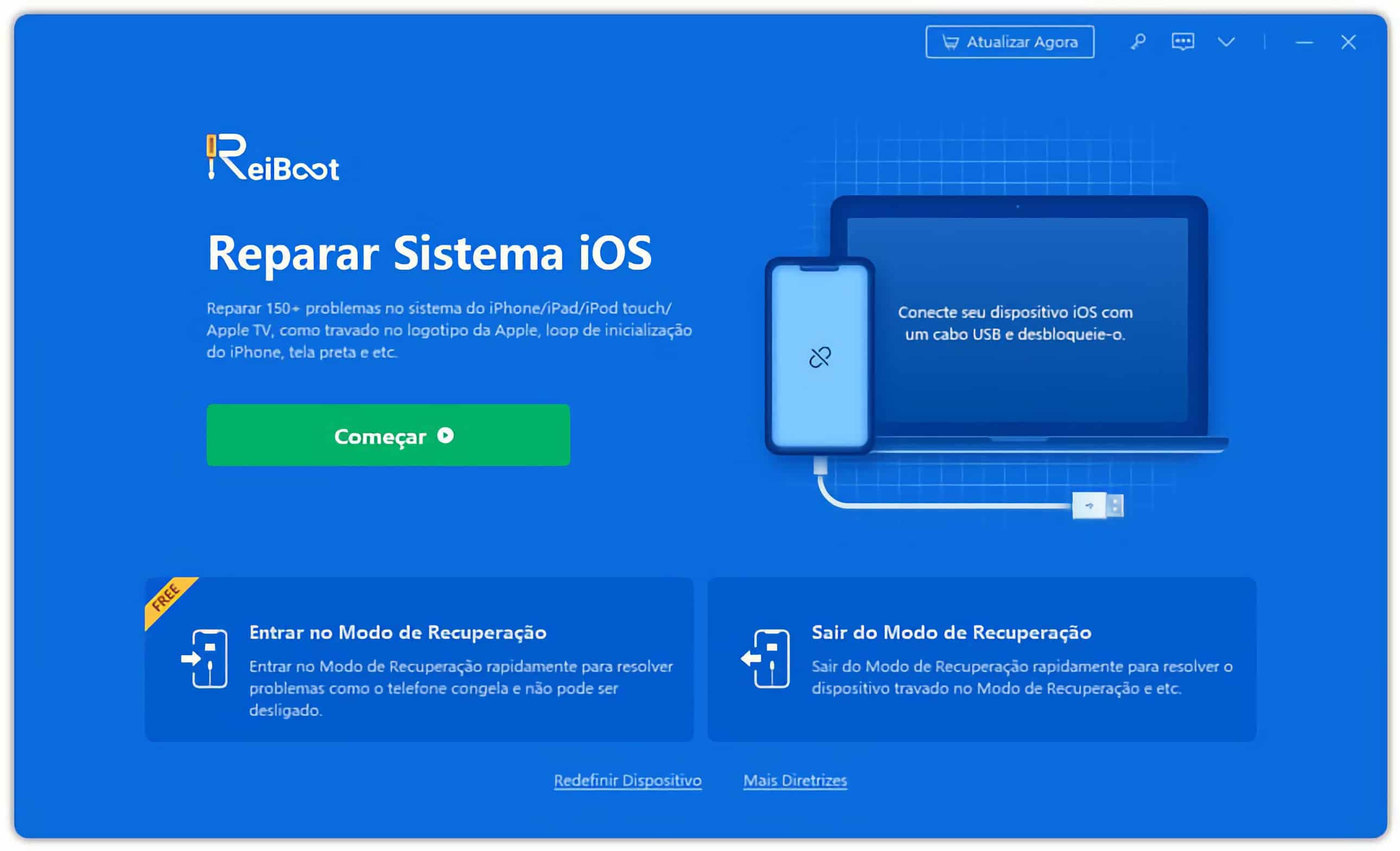
- O software indicará que está entrando/saindo do modo de recuperação.
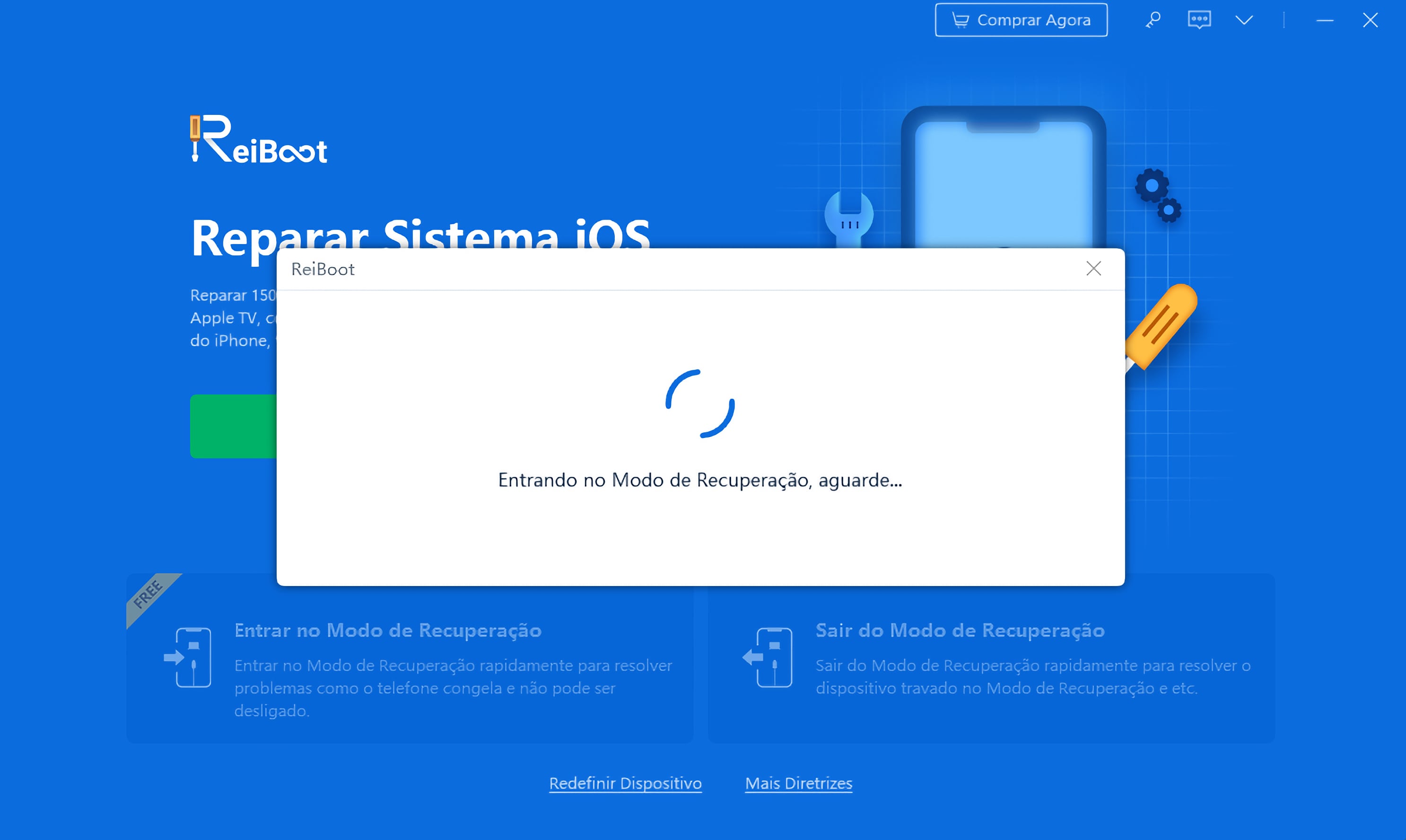
- Quando entrar ou sair do modo de recuperação, uma mensagem como esta será mostrada:
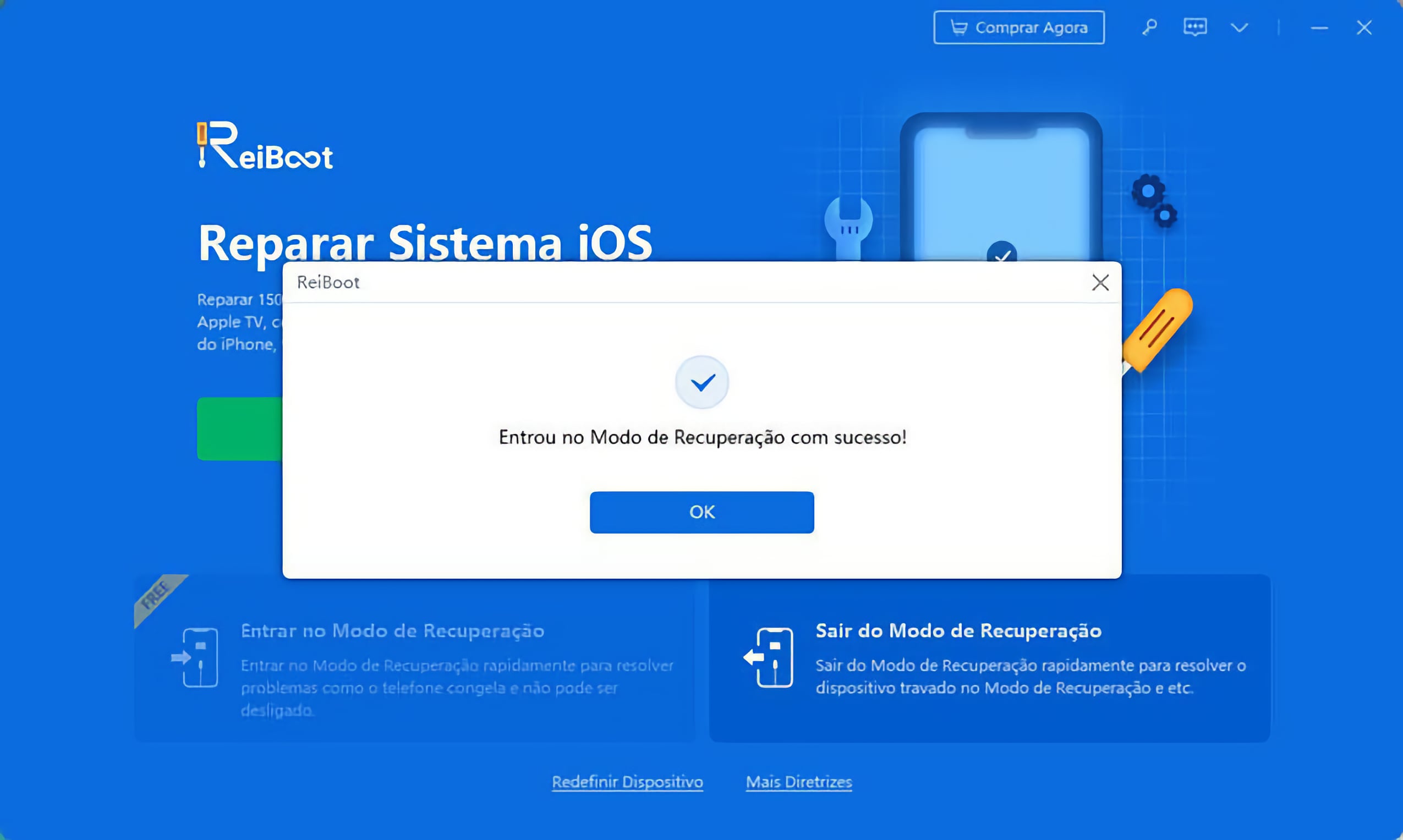
Pronto! Esse recurso é 100% gratuito no Tenorshare ReiBoot e você pode usar quantas vezes quiser. 😉
Reparar o sistema iOS com o Tenorshare ReiBoot
iPhone travado no logo da Apple ou no modo de recuperação, tela do iPhone congelada, aplicativos travando, erro na atualização do iOS e outros erros comuns no iOS podem ser facilmente corrigidos ao reparar o sistema iOS com o Tenorshare ReiBoot.
O Tenorshare ReiBoot permite que você repare o iOS de duas maneiras: usando o modo reparo padrão (sem excluir os dados do seu iPhone/iPad) ou o modo reparo profundo (recomendado para corrigir problemas mais complexos, usado quando o modo padrão não resolver o problema).
- Após baixar e instalar o Tenorshare ReiBoot, execute-o e conecte o iPhone/iPad ao computador.
- Na interface principal do software, clique em “Começar”. Na tela seguinte, clique em “Reparar Agora”.
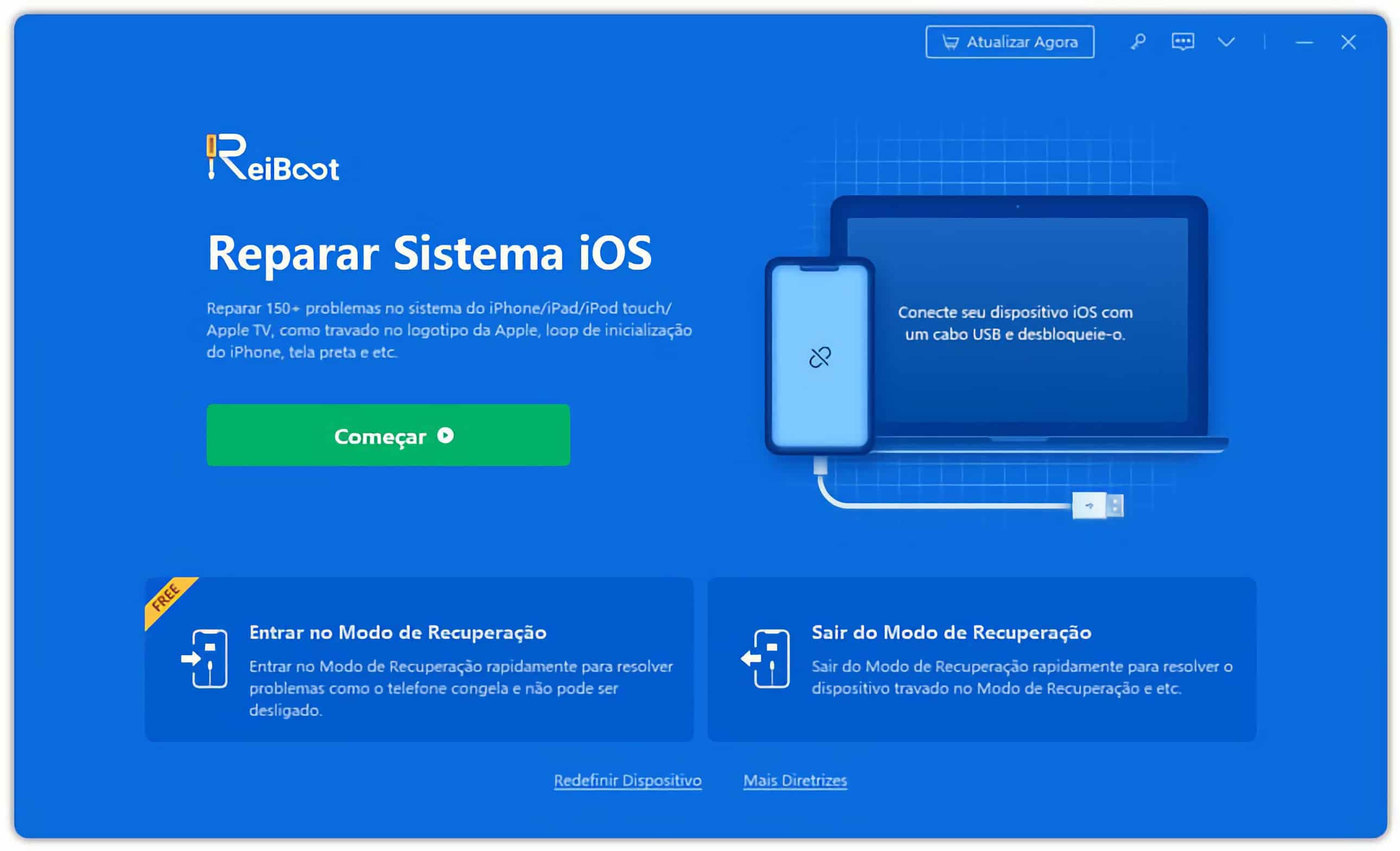
- Nesta etapa, você deverá escolher o reparo padrão ou reparo profundo. Escolha “Reparo Padrão” e clique em “Reparo Padrão” para continuar. O “Reparo Profundo” é recomendado apenas se o reparo padrão não conseguir resolver o problema.
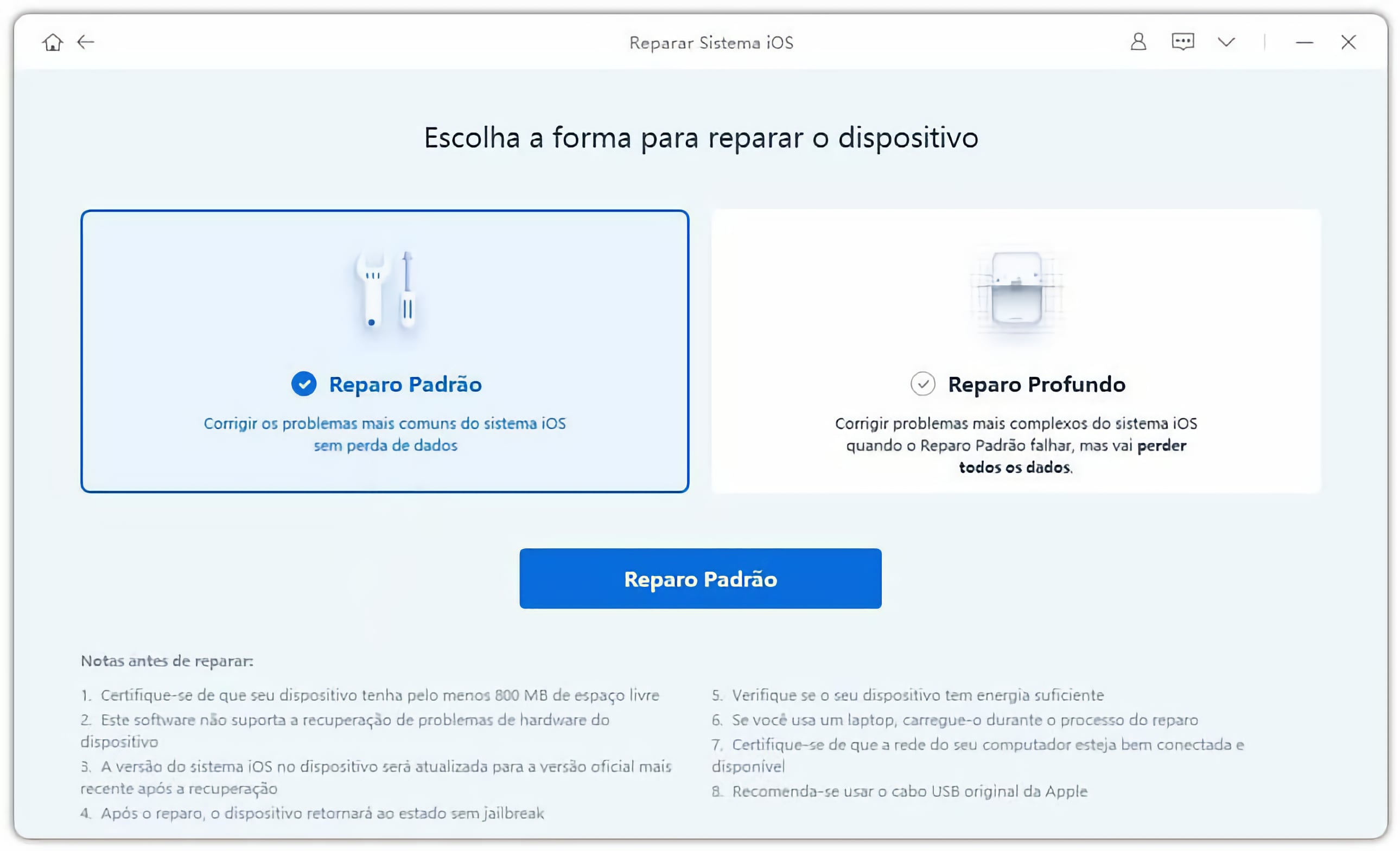
- Você será solicitado a fazer o download do pacote de firmware compatível com seu dispositivo iOS. Você precisará apenas clicar em “Download” para o ReiBoot começar a baixá-lo automaticamente. Se você já tem o arquivo baixado, clique em “Navegar” para selecioná-lo.
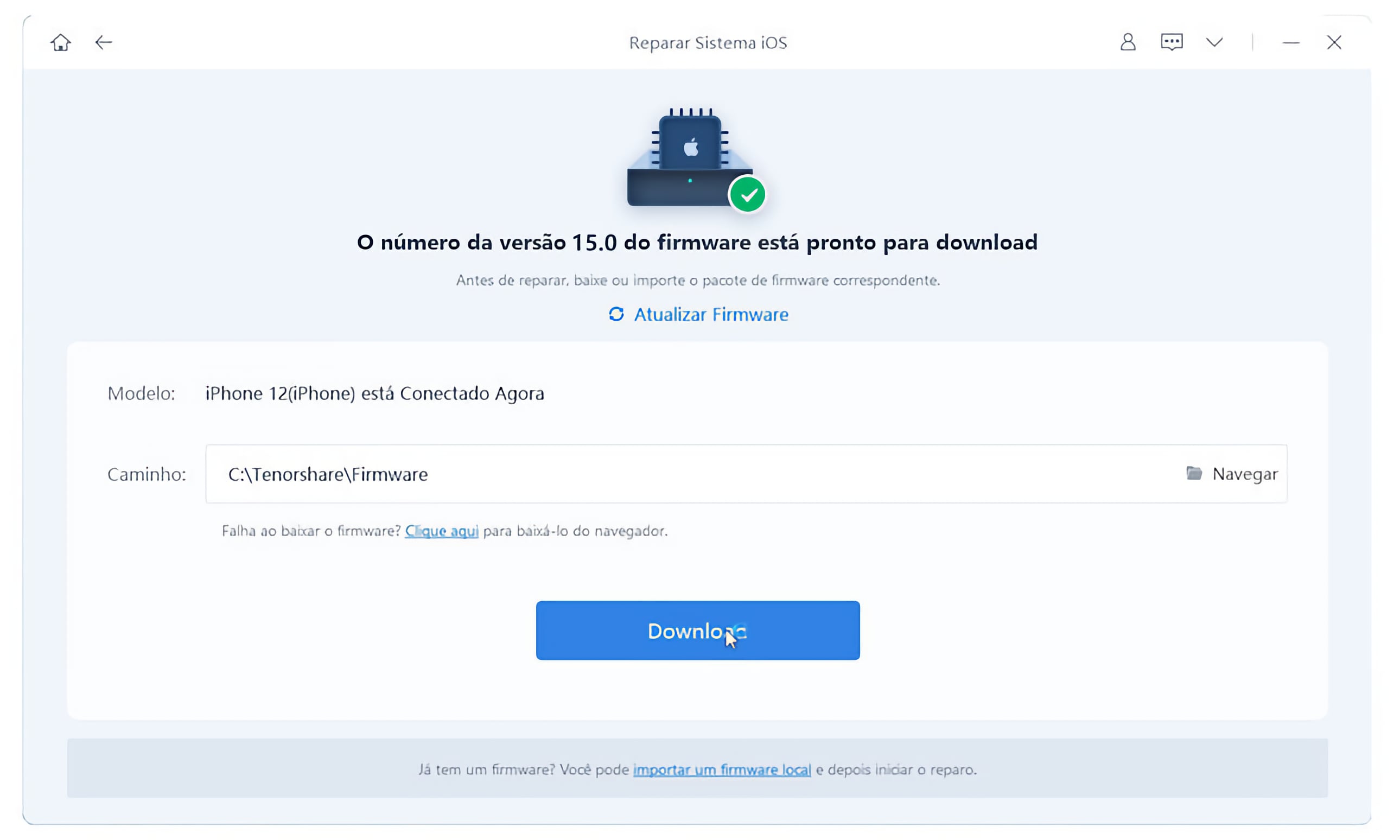
- Com o firmware baixado, clique em “Iniciar Reparo Padrão” para iniciar o processo de reparo do iOS.
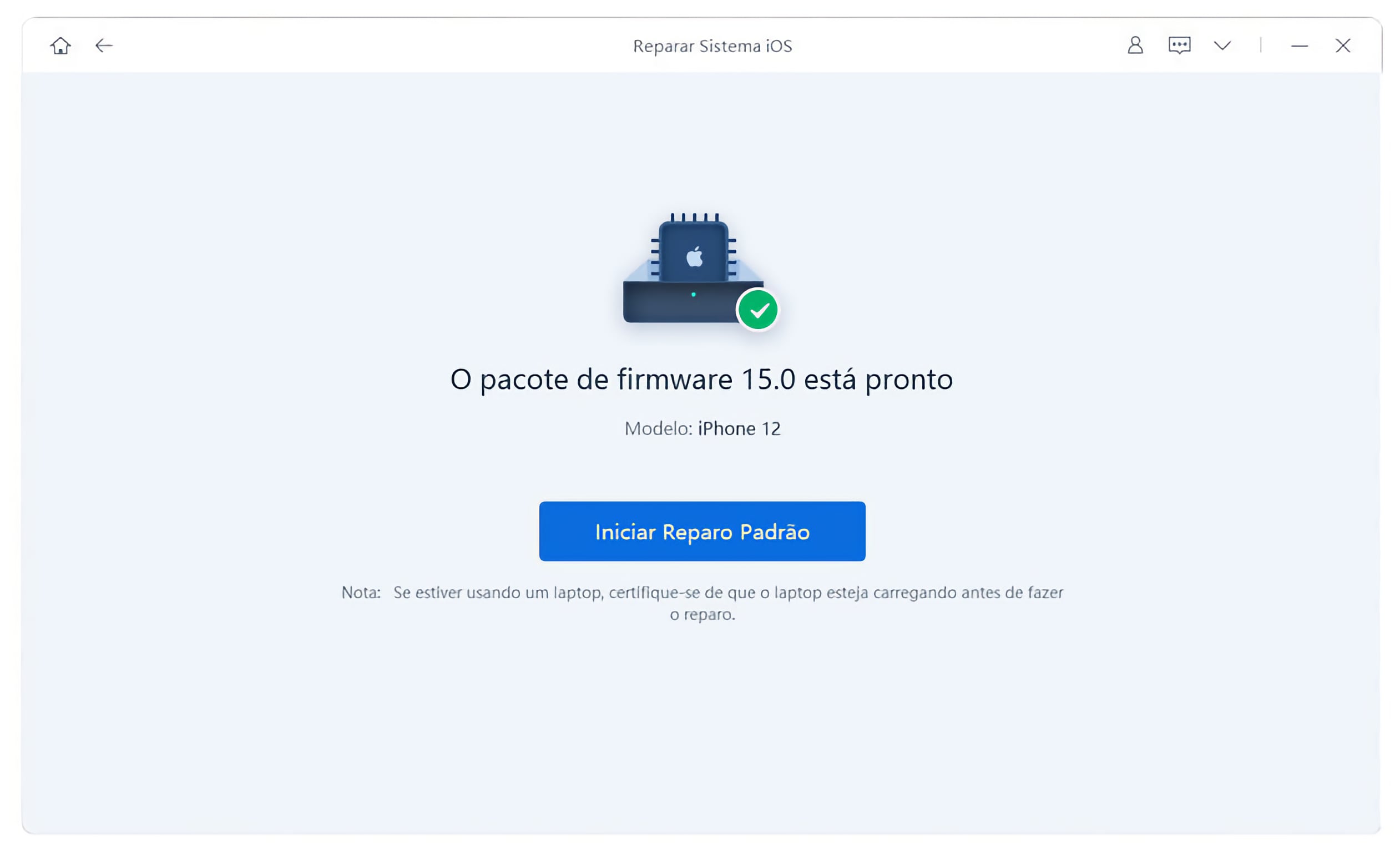
- Uma tela será exibida com uma barra de progresso. Aguarde o software fazer todo o trabalho e mantenha seu iPhone/iPad conectado ao computador.
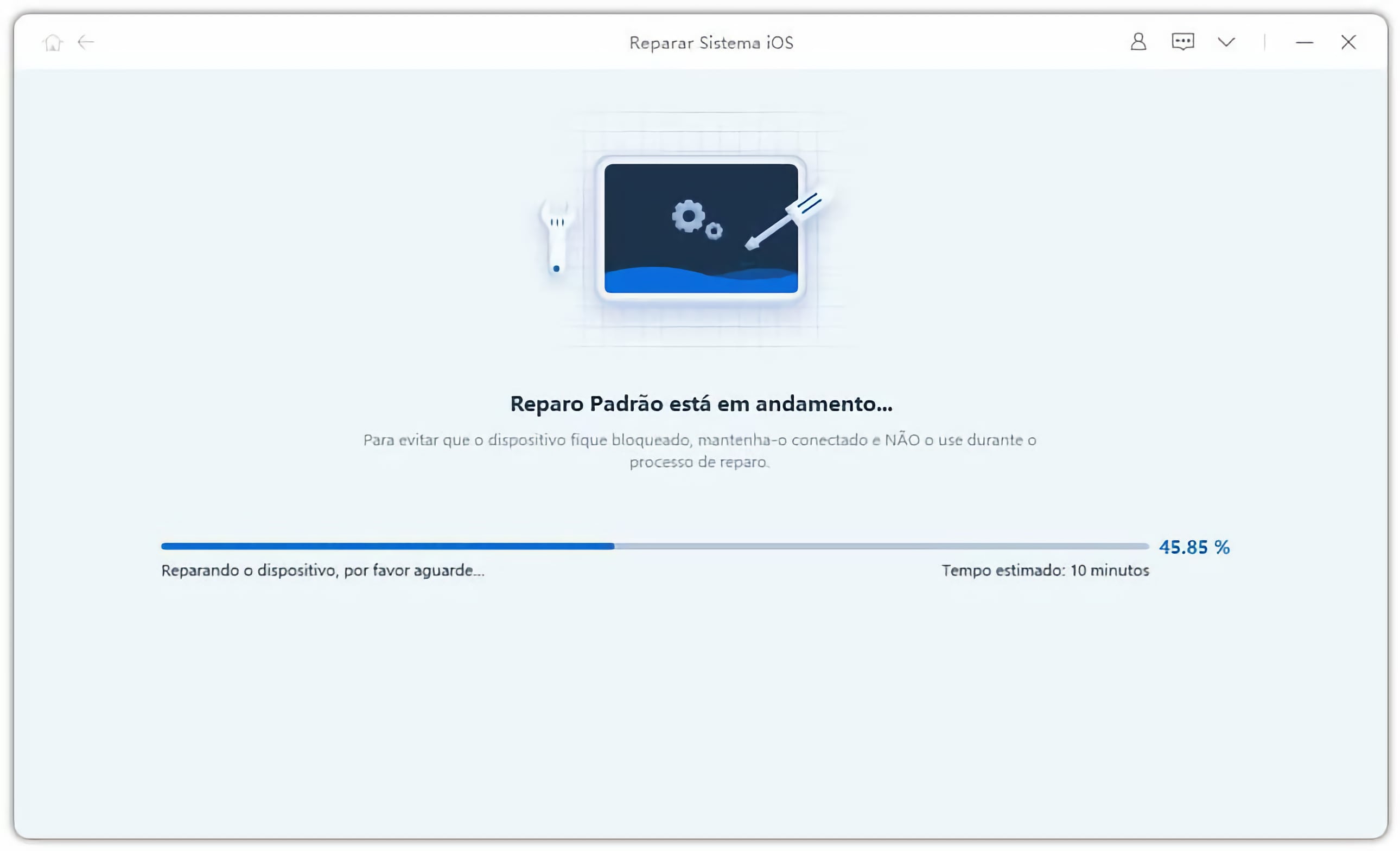
- Quando tudo estiver concluído, o software exibirá a tela de confirmação com a mensagem “Reparo Padrão Concluído”. Isso significa que o iOS foi reparado com sucesso.
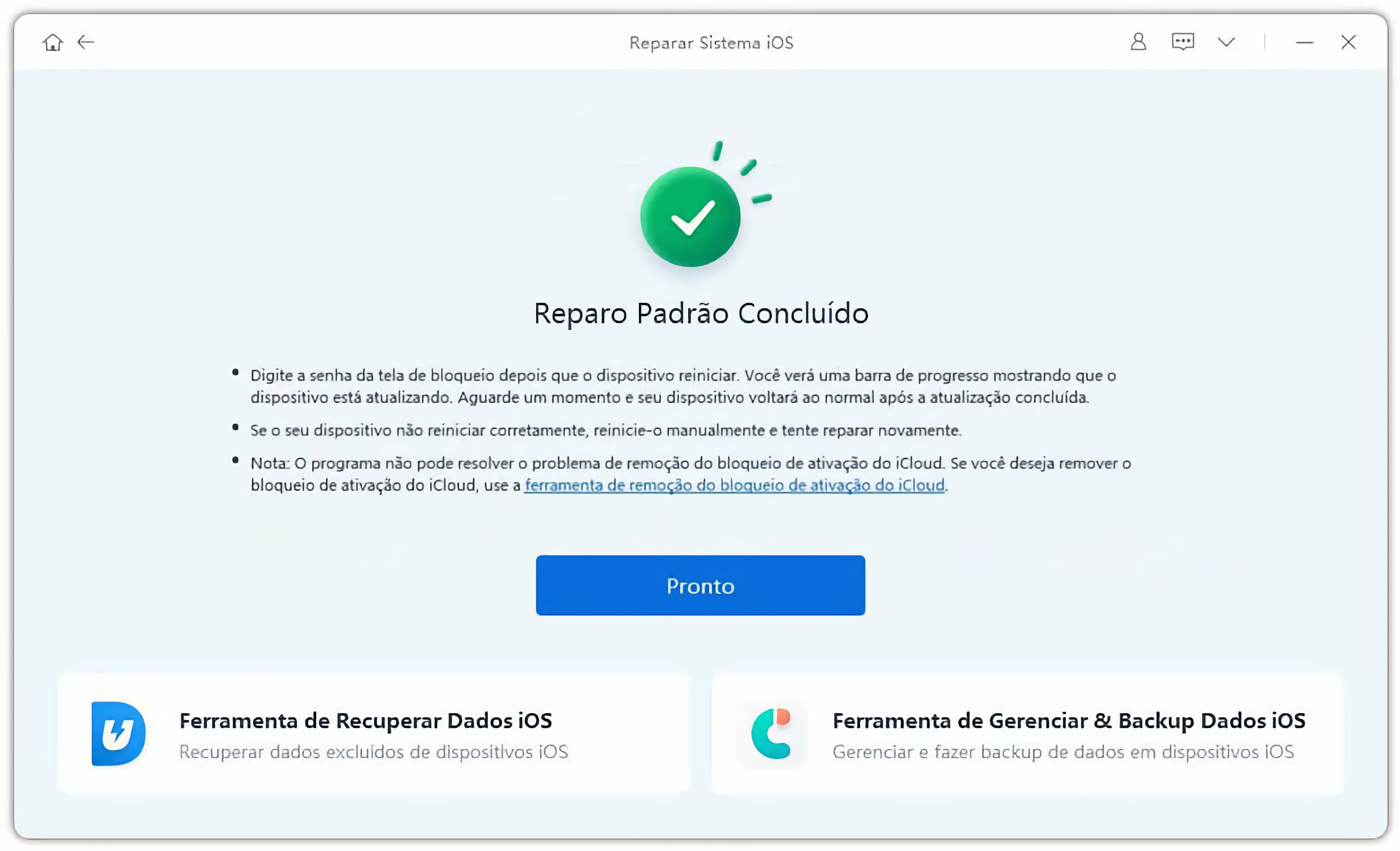
Agora, você pode fechar o Tenorshare ReiBoot e desconectar o iPhone/iPad do computador e configurá-lo como desejar.
Redefinir o dispositivo iOS
Se você esqueceu a senha do iPhone/iPad e a desativou, ou não consegue restaurar o iPhone pelo iTunes, o Tenorshare ReiBoot possui um recurso avançado que lhe permite redefinir o iPhone/iPad para os padrões de fábrica sem a senha ou iTunes.
Veja como você encontra esse recurso avançado e como você deve usá-lo:
- Abra o Tenorshare ReiBoot no seu computador e, em seguida, conecte o iPhone/iPad no computador usando um cabo USB.
- Na interface inicial do ReiBoot, clique na opção “Redefinir Dispositivo” na parte inferior da tela.
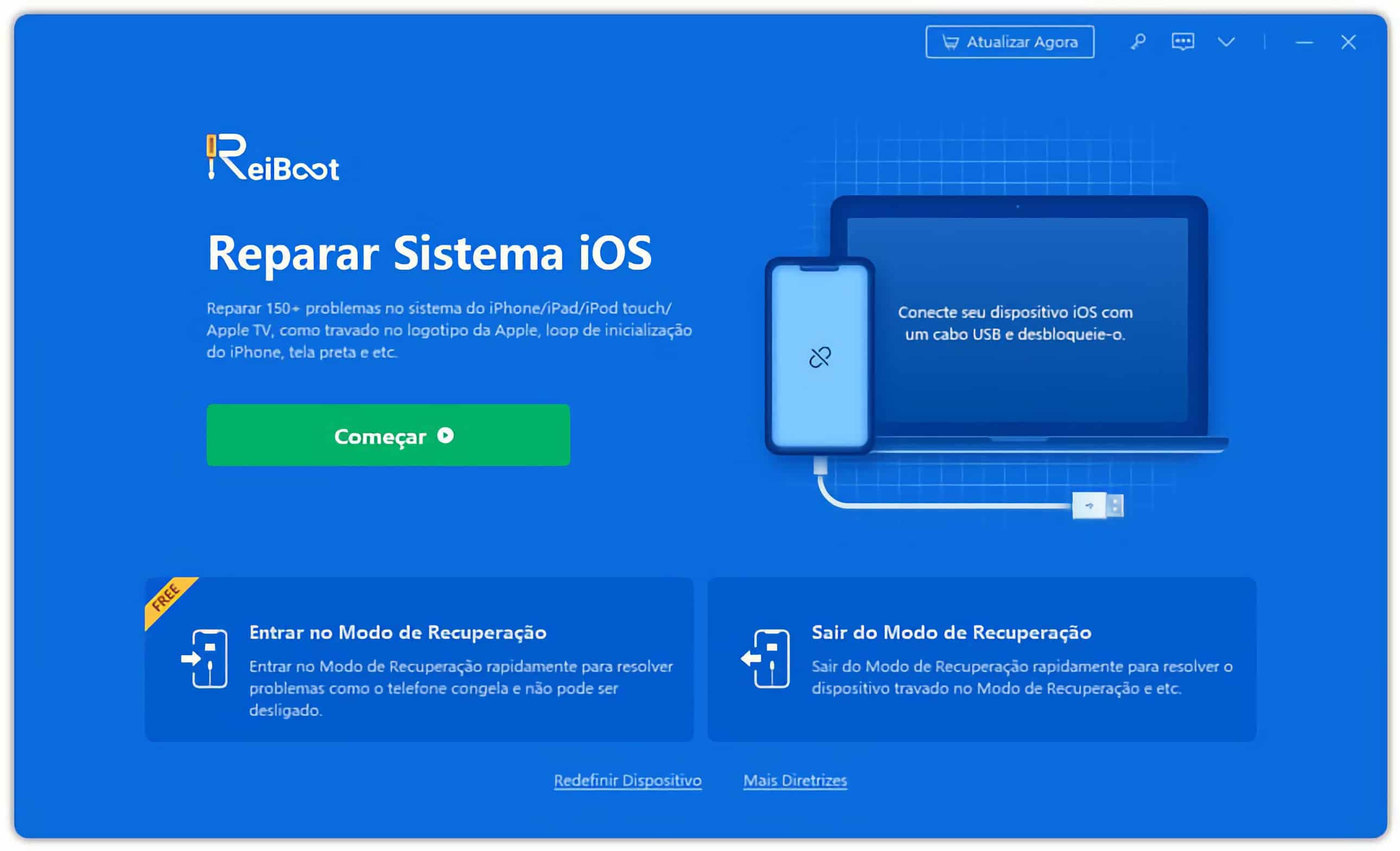
Nota: para uma melhor experiência, recomenda-se que você use sempre um cabo USB original da Apple para conectar seu iPhone/iPad.
- Nesta etapa, o software mostrará duas opções. Selecione “Reset de Fábrica” e clique em “Reset de Fábrica” para continuar.
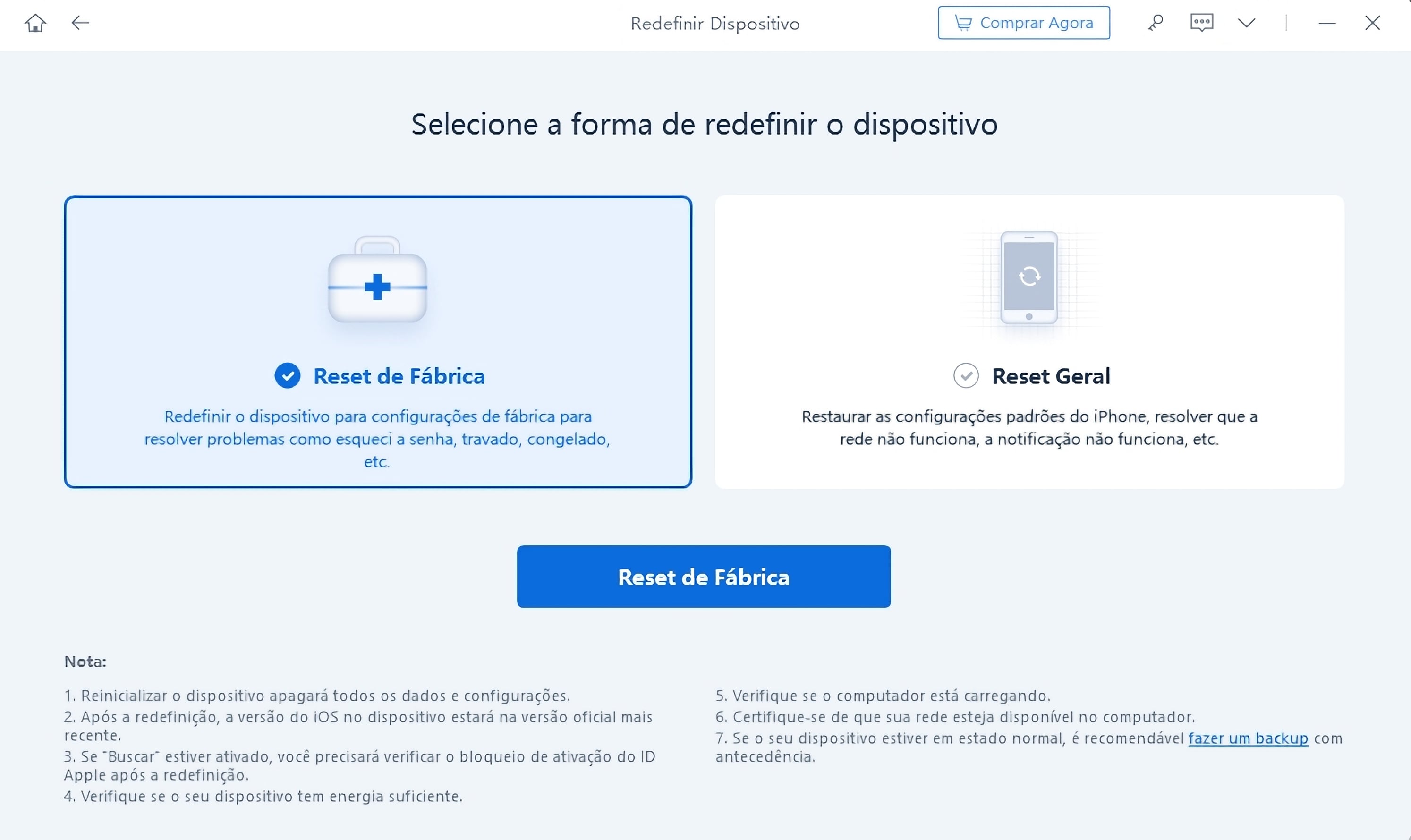
- Será solicitado que você faça o download do pacote de firmware compatível com o seu dispositivo. O software detectará automaticamente qual é a versão do seu dispositivo, então você precisará apenas clicar em “Download” para começar a baixar.
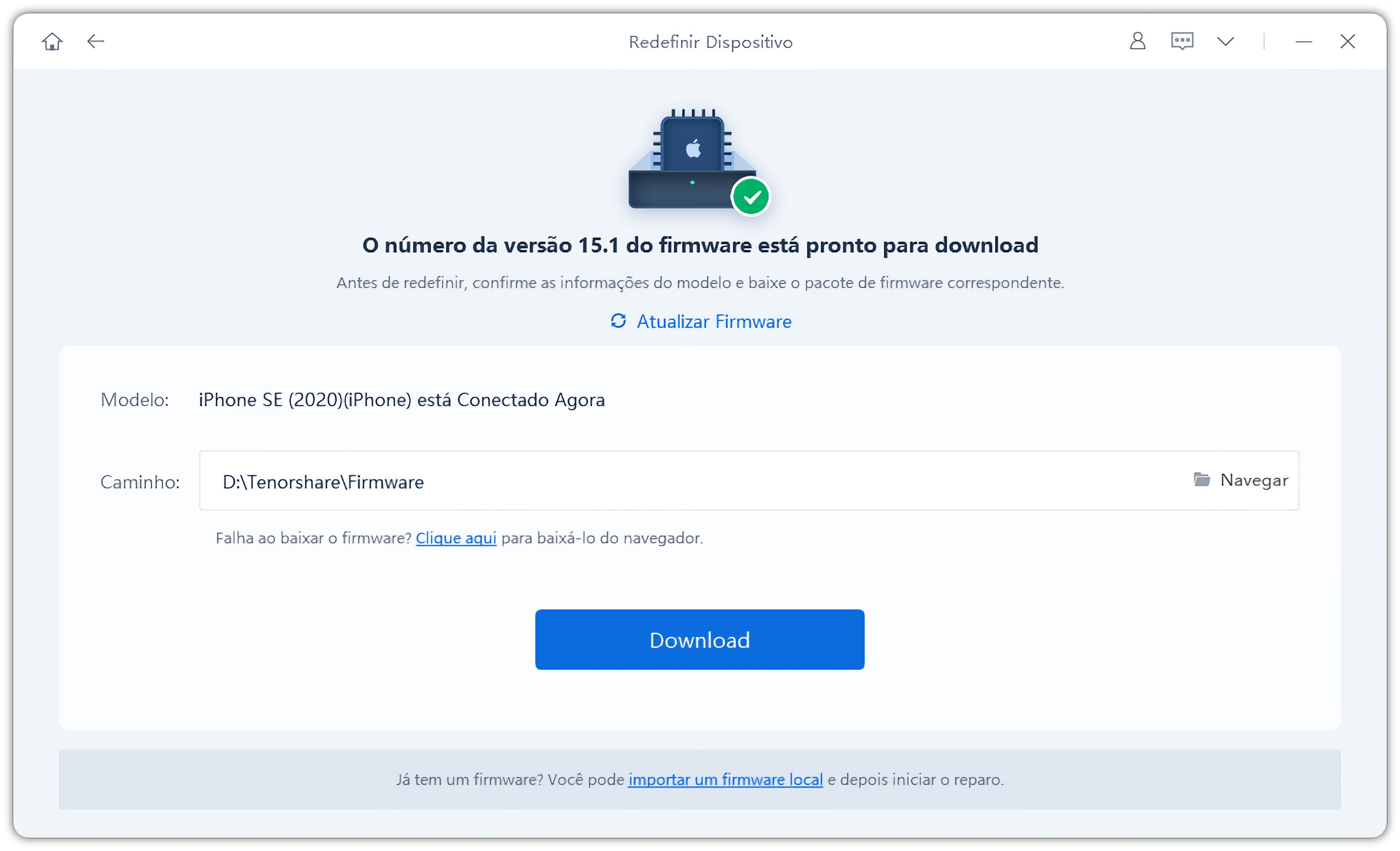
- Após o download do firmware para seu computador, clique em “Iniciar a Redefinição” para o ReiBoot fazer o reset de fábrica em seu iPhone/iPad.
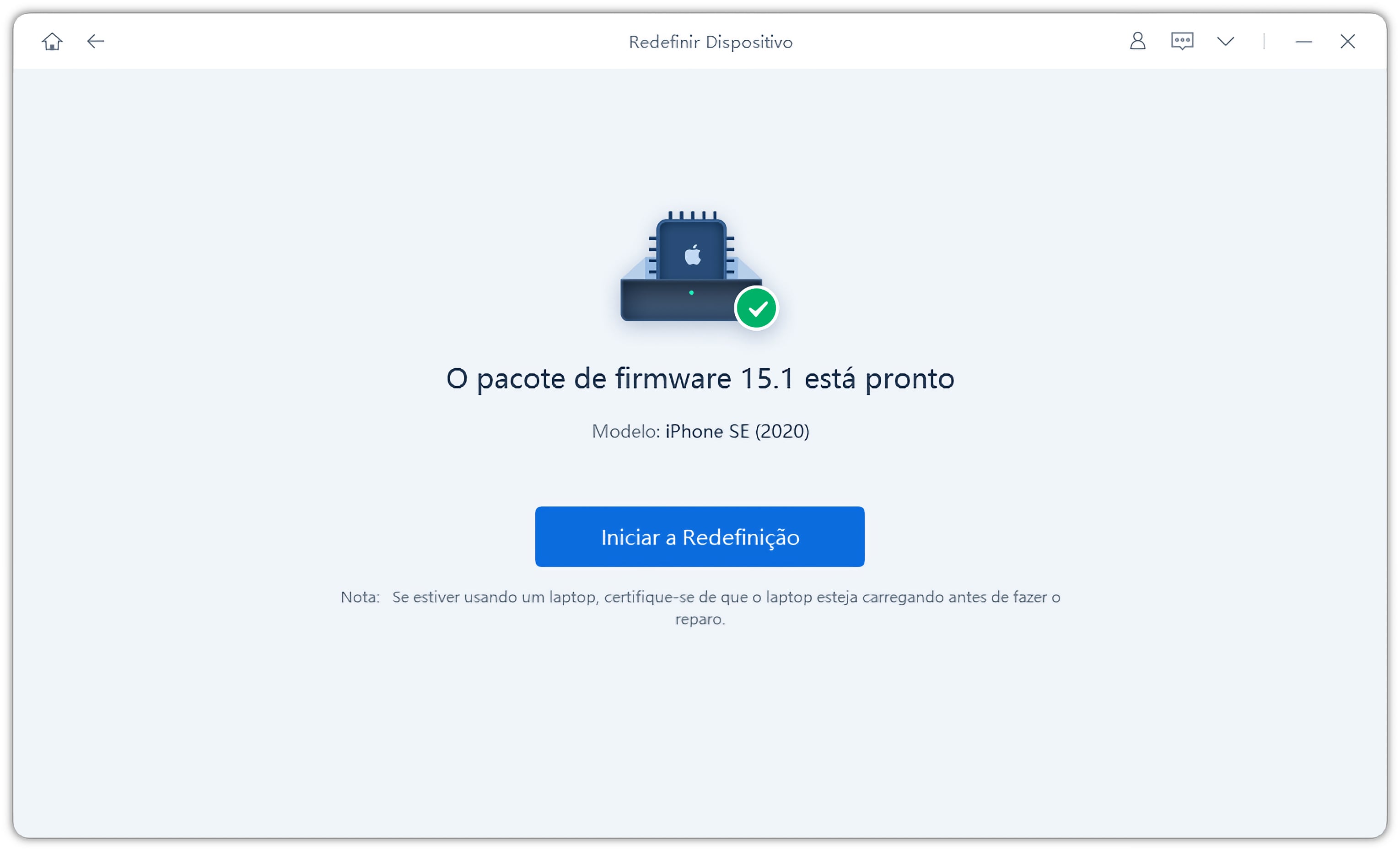
Nota: o reset de fábrica apagará todos os dados e configurações do seu iPhone. Você pode, depois, restaurar tudo com um backup — caso tenha um.
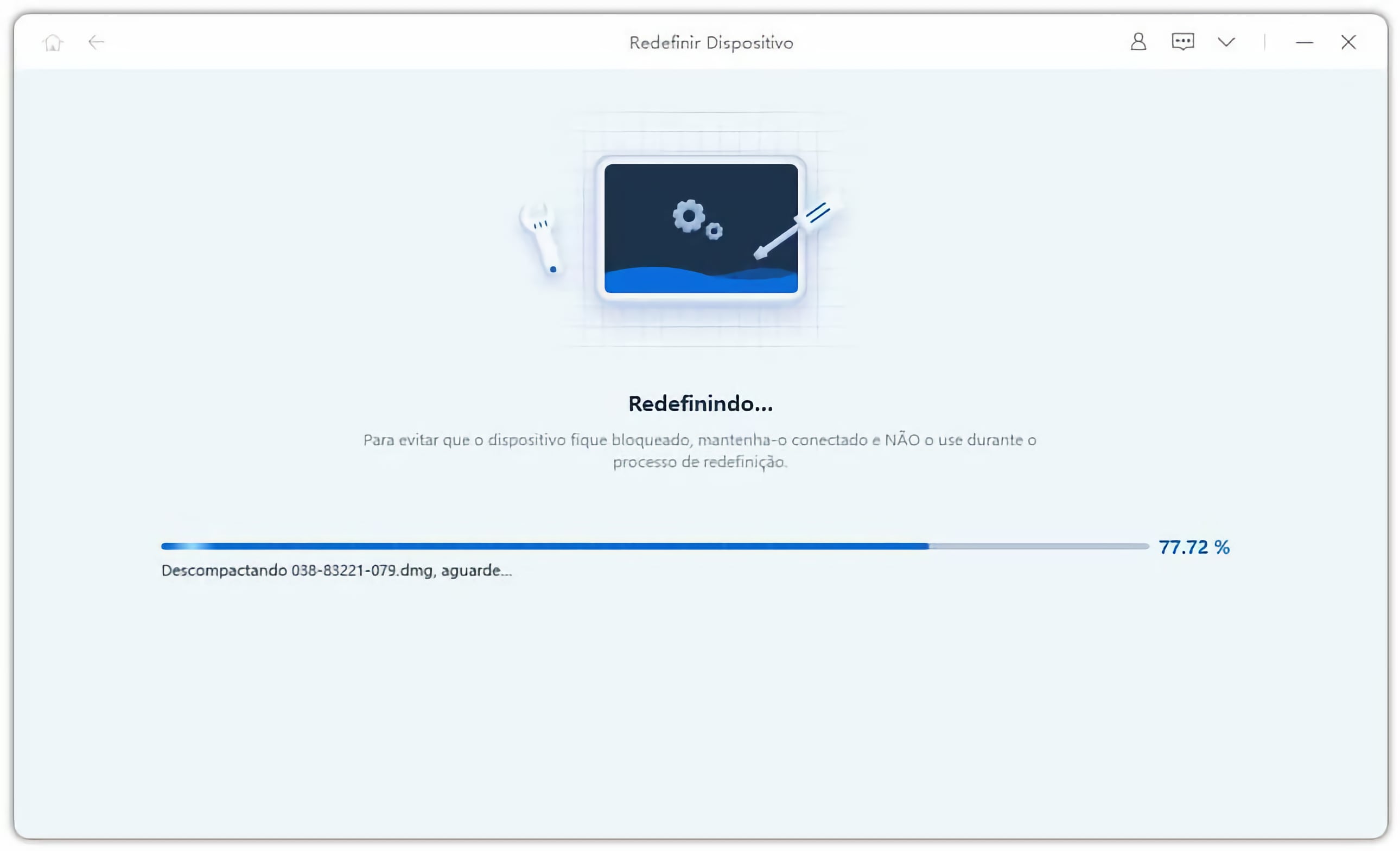
- Mantenha o iPhone/iPad conectado ao computador até que a mensagem abaixo seja exibida, informando que o processo de redefinição está concluído.

Corrigir erro do iTunes
Um erro comum no iTunes é o Erro 14. No entanto, muitos outros erros podem surgir quando ocorre uma falha na comunicação entre o iPhone e o iTunes. Se o cabo USB não está danificado, o iTunes está atualizado e ainda assim o erro persiste, a solução é reparar o iPhone e corrigir o erro 0xE8000015 do iTunes com o Tenorshare ReiBoot.
- Abra o Tenorshare ReiBoot no computador e conecte o iPhone.
- Na tela inicial do ReiBoot, clique em “Entrar no Modo de Recuperação”. Aguarde o iPhone entrar em modo de recuperação e, em seguida, clique em “Começar”.
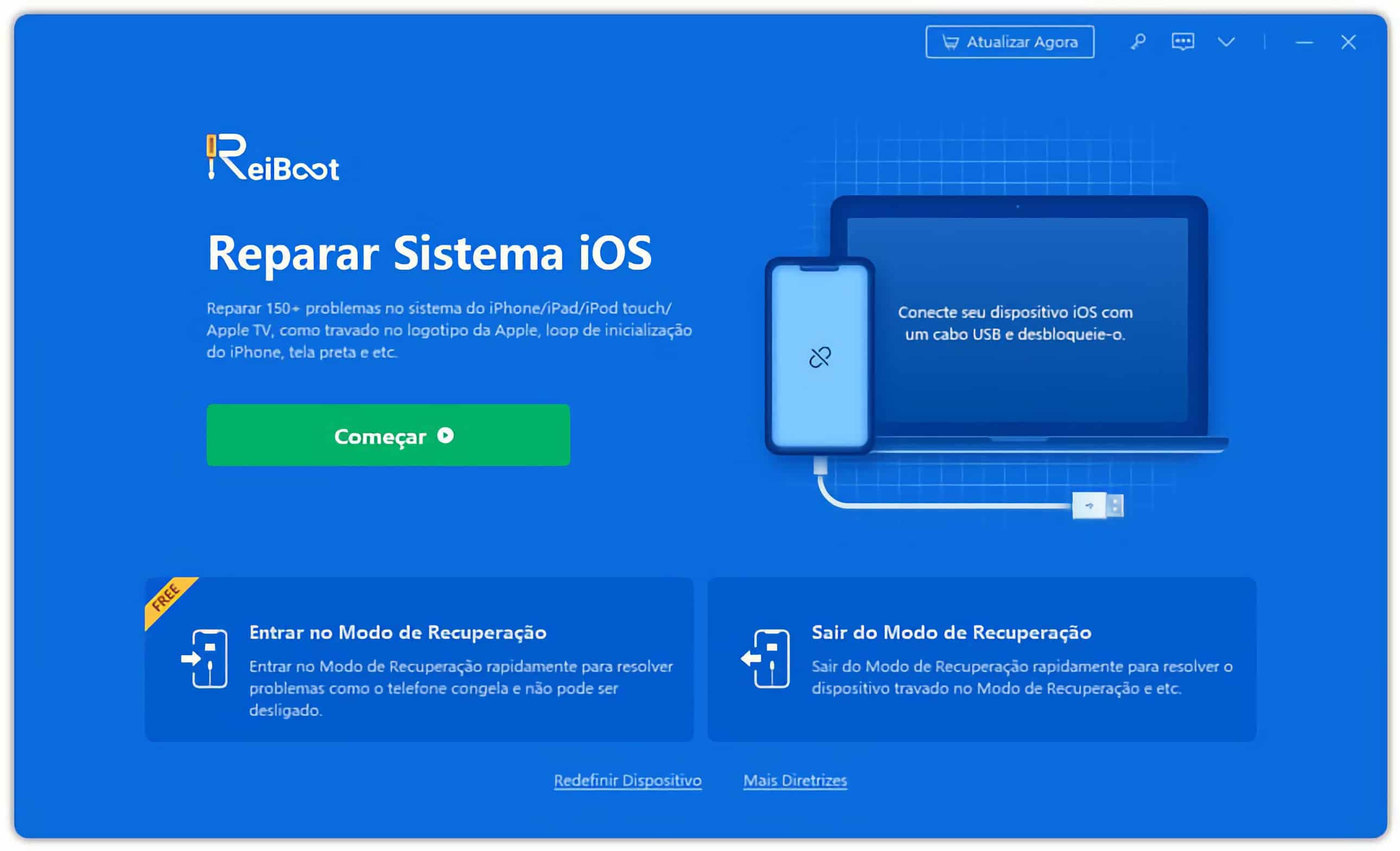
- Nesta etapa, você deverá selecionar a opção “Reparo Padrão” e clicar no botão “Reparo Padrão” para continuar.
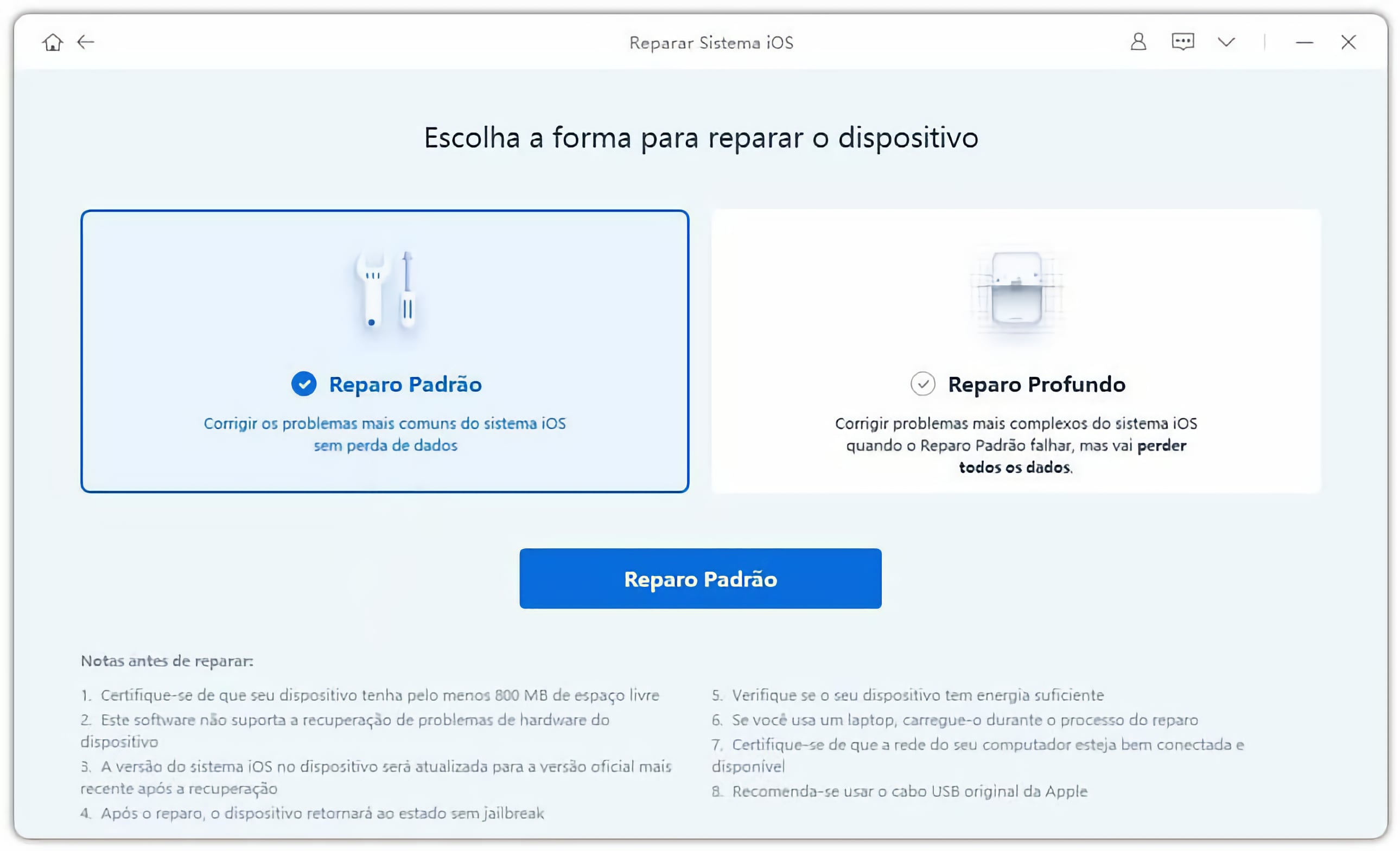
- Será necessário fazer o download do firmware compatível com o seu iPhone; para isso, você deve clicar em “Download” e o ReiBoot começará a fazer o download automaticamente.
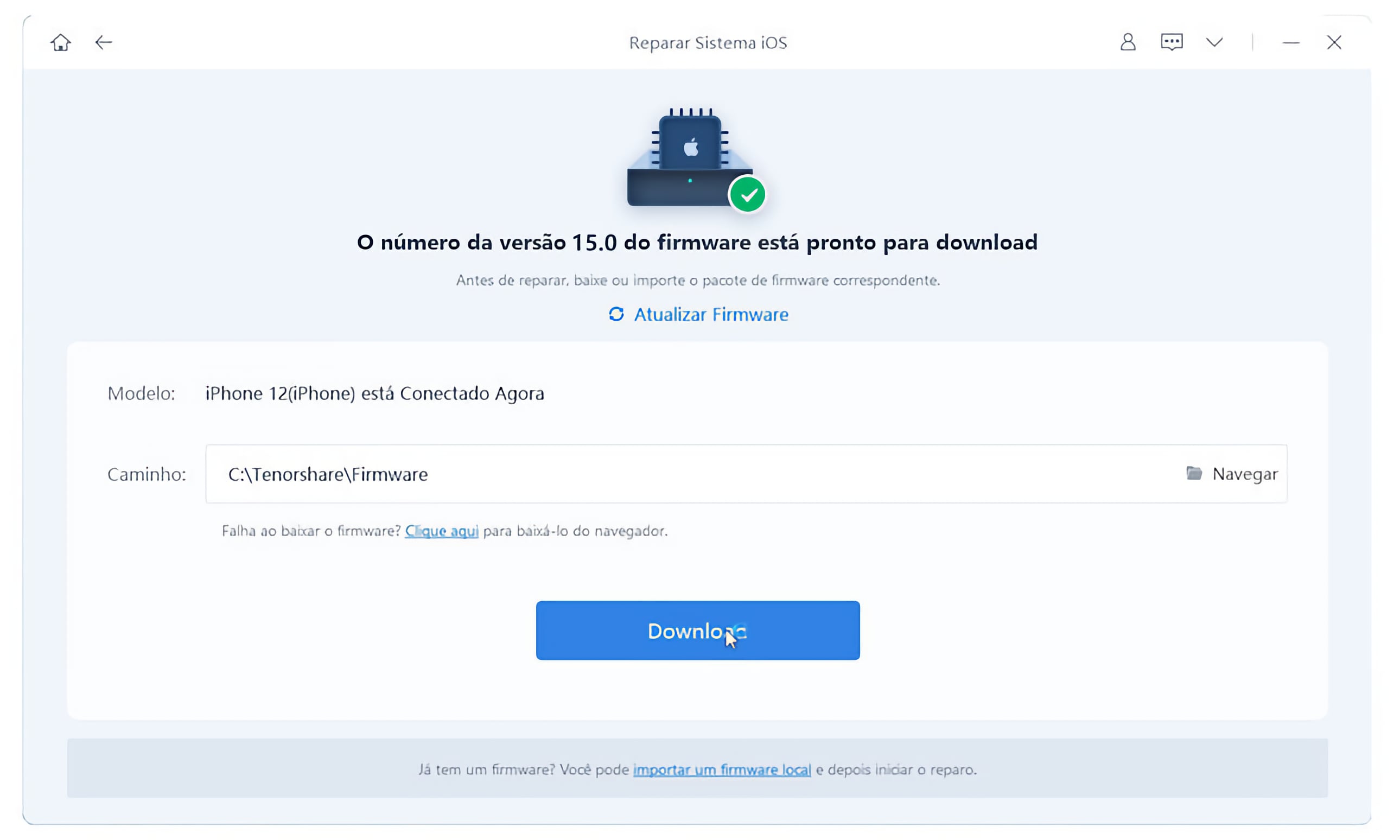
- O download poderá levar alguns minutos, e uma barra de progresso será exibida.
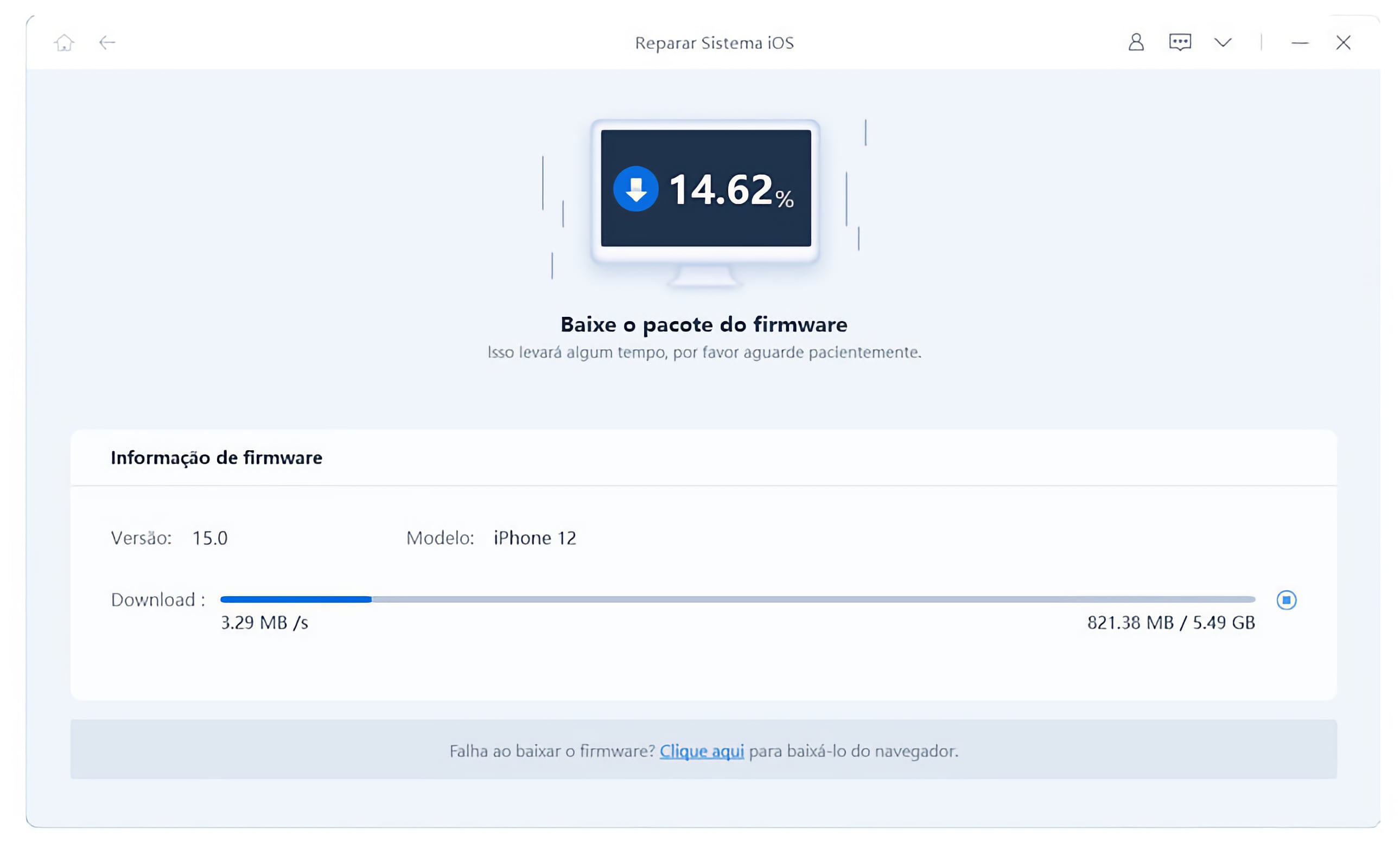
- Após concluído o download do firmware, clique em “Iniciar Reparo Padrão” para o Tenorshare ReiBoot corrigir o erro do iTunes reparando o iOS.
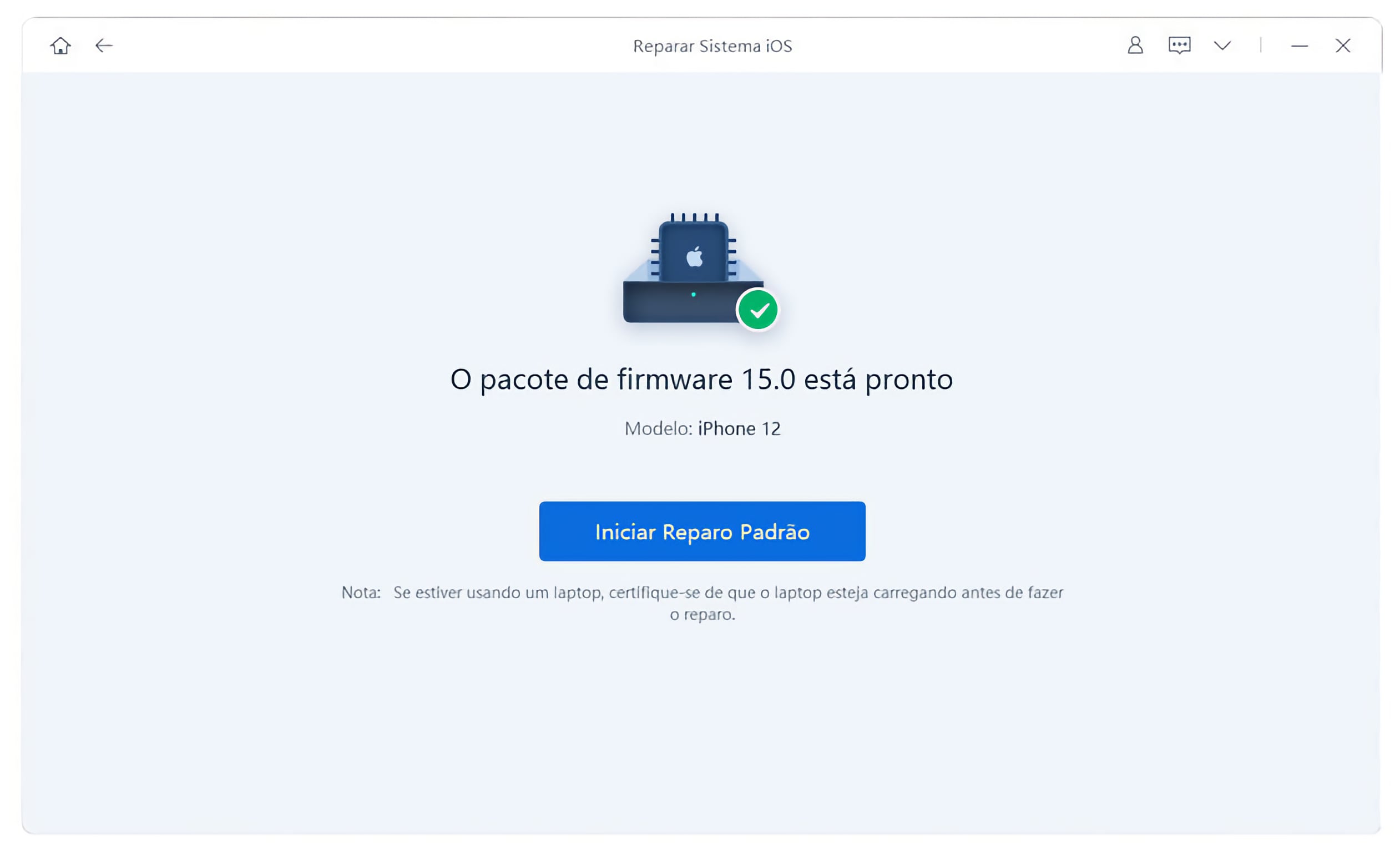
- No final da reparação, uma tela será mostrada informando que o reparo foi concluído com sucesso. Aguarde o iPhone ligar, depois abra o iTunes e verifique se o erro foi corrigido.
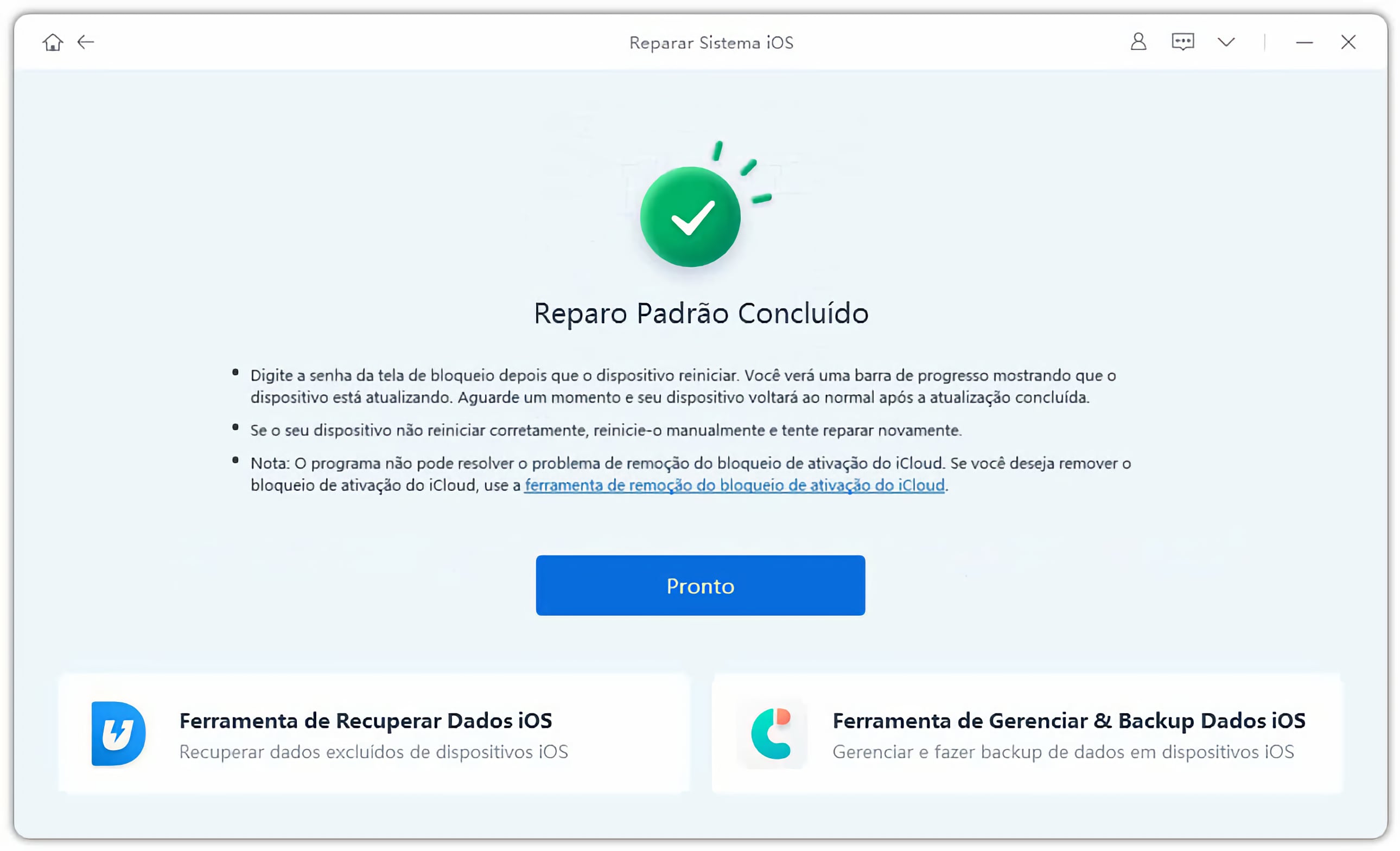
Conclusão
Se você precisar colocar o iPhone no modo de recuperação sem precisar pressionar uma sequência de botões, o Tenorshare ReiBoot permite que você faça isso gratuitamente e com apenas um clique. Além disso, se você precisar corrigir problemas do iOS, o Tenorshare ReiBoot é o software mais confiável e indicado.
O Tenorshare ReiBoot está disponível aqui para download. Você pode entrar no modo de recuperação do iPhone gratuitamente ou usar uma assinatura para reparar o iOS com segurança, e com garantia de reembolso de 30 dias.

